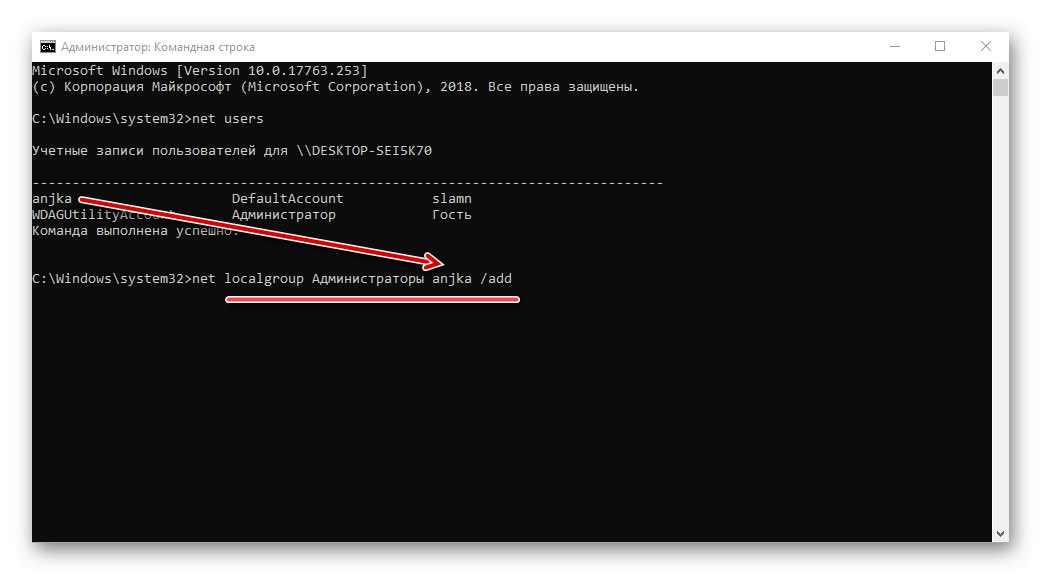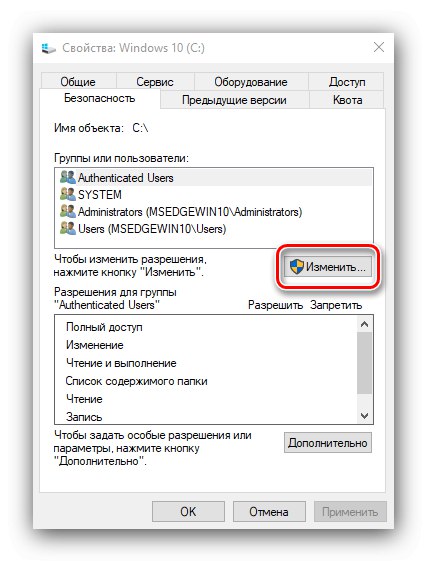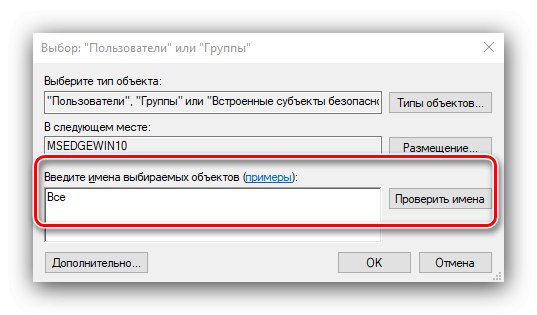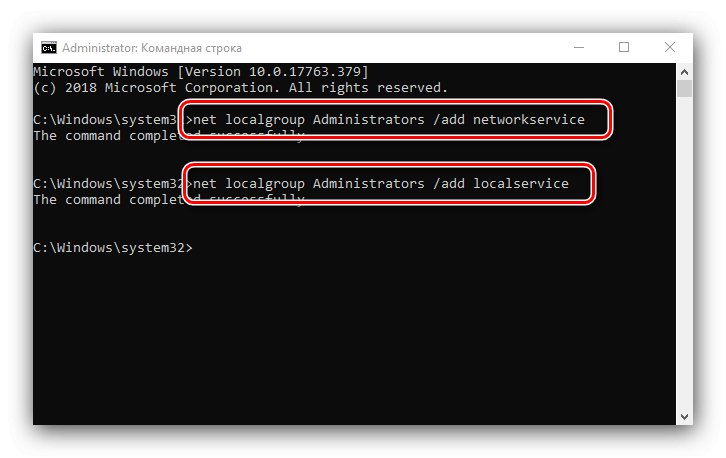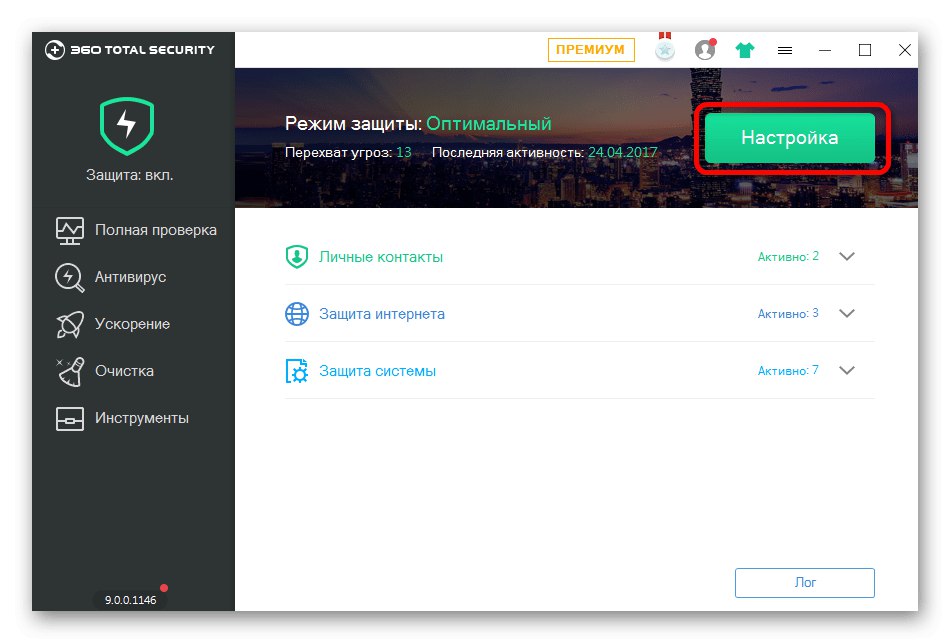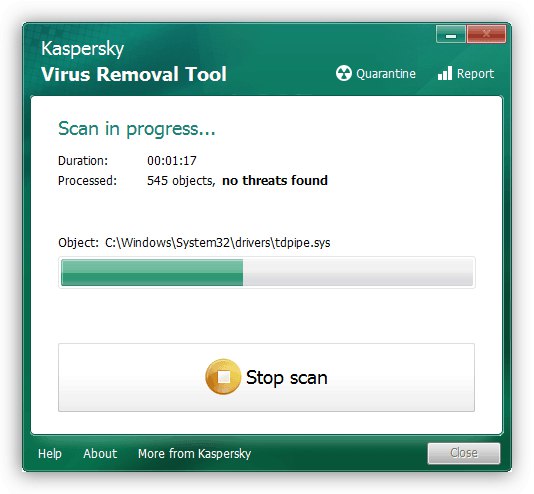W niektórych sytuacjach użytkownicy systemu operacyjnego Windows 10 mogą napotkać problem, gdy próba otwarcia pliku, folderu lub programu zakończy się błędem z kodem 5 i tekstem „Odmowa dostępu”. Często występuje również podczas próby uruchomienia lub ponownego uruchomienia usług. Następnie opowiemy o przyczynach tego niepowodzenia i zaproponujemy metody jego wyeliminowania.
Eliminacja błędu 5 podczas uzyskiwania dostępu do danych
W większości przypadków źródłem błędu są problemy z uprawnieniami do odczytu i zapisu danych na „koncie” bieżącego użytkownika. Podobny komunikat pojawia się również w przypadku awarii systemu operacyjnego, uszkodzenia jego komponentów lub wpisów rejestru.
Metoda 1: Uruchom z uprawnieniami administratora
Jeśli otwarcie pliku wykonywalnego programu, gry lub instalatora aplikacji powoduje wystąpienie omawianego błędu, należy spróbować uruchomić go jako administrator.
- Upewnij się, że obecne konto ma wymagane uprawnienia. Jeśli nie, podaj je lub odbierz.
![Uzyskanie uprawnień administratora do rozwiązania kodu błędu 5 w systemie Windows 10]()
Lekcja: Uzyskanie uprawnień administratora w systemie Windows 10
- Przejdź do problematycznego pliku. Wybierz go, kliknij prawym przyciskiem myszy i wybierz element "Uruchom jako administrator".
- Pojawi się wyskakujące okienko z prośbą o pozwolenie, kliknij je "Tak".
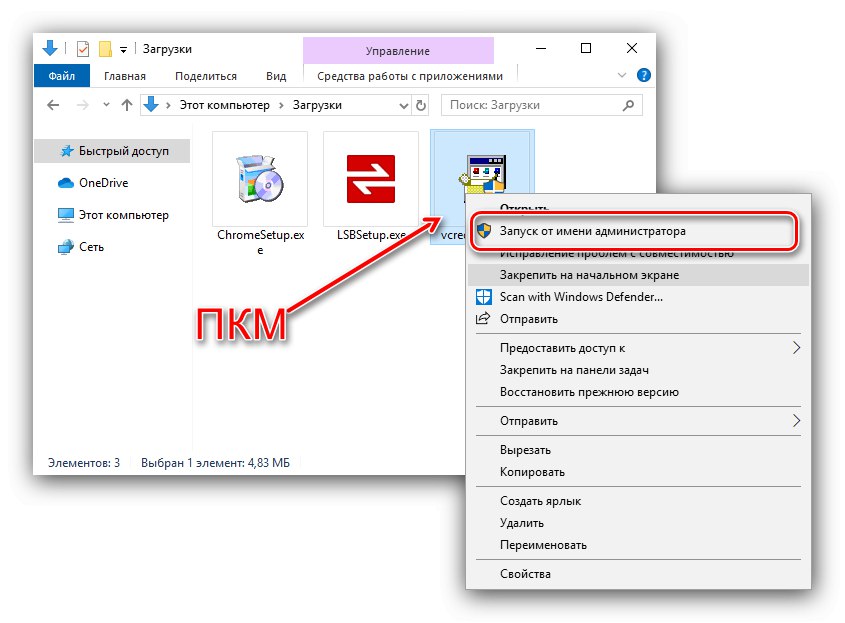

Następnie aplikacja lub instalator powinien uruchomić się normalnie.
Metoda 2: Otwieranie dostępu do katalogów
Drugim powodem problemu, który obecnie rozważamy, są problemy z prawami dostępu do określonego katalogu lub dysku. Pokażemy Ci, jak nadać niezbędne uprawnienia na przykładzie dysku systemowego.
Uwaga! Procedura może zakłócić działanie komputera, dlatego zalecamy utworzenie punktu przywracania!
- Odkryć "Ten komputer", znajdź w nim dysk systemowy i kliknij go PKM, a następnie wybierz "Nieruchomości".
- Otwórz kartę "Bezpieczeństwo"... Naciśnij przycisk "Zmiana" pod blokiem „Grupy i użytkownicy”.
![Zmień użytkowników dysku systemowego, aby rozwiązać kod błędu 5 w systemie Windows 10]()
Następnie kliknij Dodaj.
- W następnym oknie odnieś się do bloku „Wprowadź nazwy ...”... Wpisz słowo na klawiaturze
Wszystkoa następnie kliknij Sprawdź nazwy.![Sprawdź nazwę dodanego dysku systemowego użytkownika, aby rozwiązać kod błędu 5 w systemie Windows 10]()
Jeśli pojawi się okno „Nie znaleziono nazwy”spróbuj na wykresie „Wprowadź nazwę obiektu” napisz słowo
Wszystkolub nazwę rachunku bieżącego, a następnie użyj przycisku "OK". - Wracając do narzędzia uprawnień, upewnij się, że wybrana jest grupa dodana w poprzednim kroku. Dalej w sekcji „Uprawnienia grupowe ...” sprawdź wszystkie pozycje w kolumnie "Dopuszczać".
- Następnie kliknij "Zastosować" i "OK"a następnie uruchom ponownie komputer.
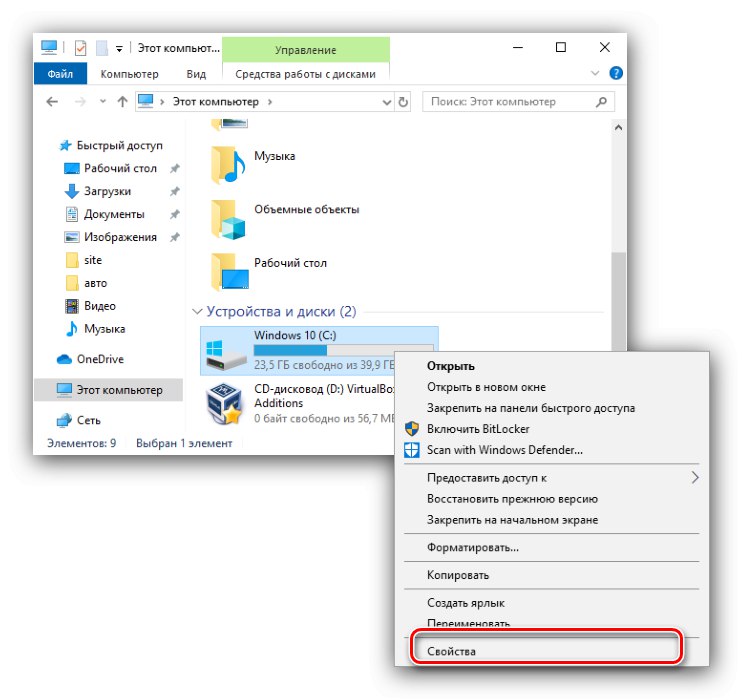
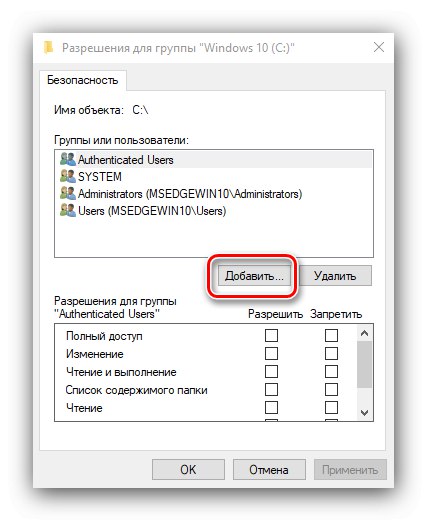
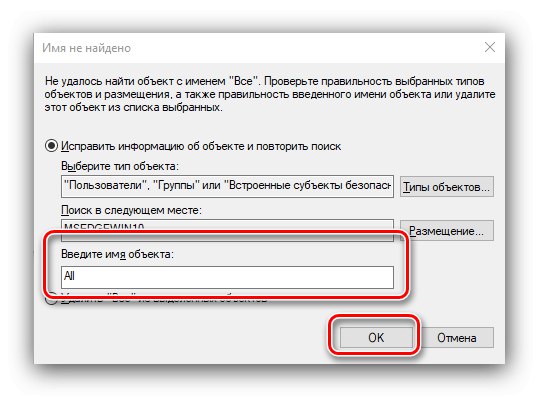
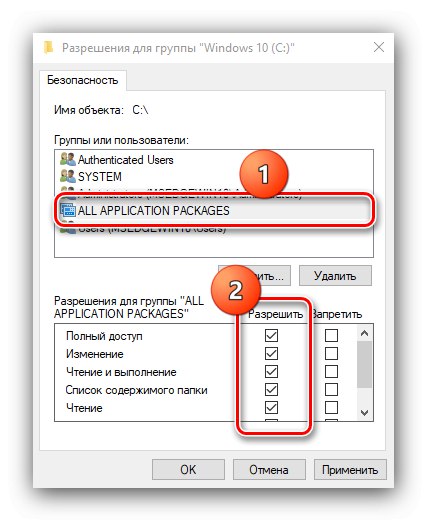
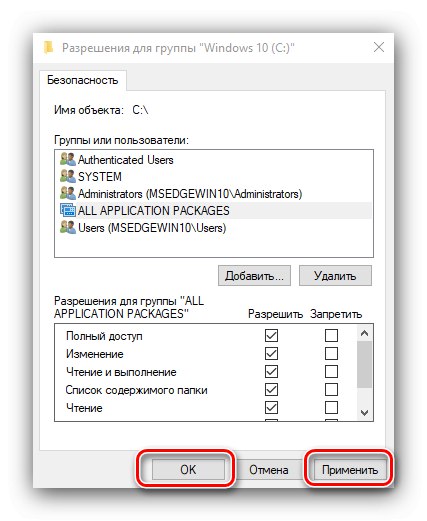
Przyznanie uprawnień do odczytu i zapisu do nośnika systemowego jednocześnie rozwiązuje błąd 5 zarówno dla plików wykonywalnych, jak i usług, ale ta procedura jest niebezpieczna dla zdrowia systemu.
Metoda 3: „Wiersz poleceń”
Rozważany problem może dotyczyć tylko jednej lub drugiej usługi systemu Windows. W takim przypadku możesz użyć narzędzia wiersza poleceń.
- Odkryć "Szukaj"w którym zacznij wpisywać zapytanie
wiersz poleceń... Podświetl znalezioną aplikację i kliknij łącze "Uruchom jako administrator" po prawej stronie okna. - Po kolei wprowadź w interfejsie następujące polecenia:
Administratorzy grupy lokalnej sieci / dodaj usługę sieciowąnet localgroup Administrators / add localservice![Operatorzy poleceń, aby rozwiązać kod błędu 5 z usługami w systemie Windows 10]()
Uwaga! Użytkownicy Windows 10 z angielską lokalizacją systemu muszą wejść Administratorzy zamiast Administratorzy!
- Zamknij okno programu i uruchom ponownie komputer lub laptop.
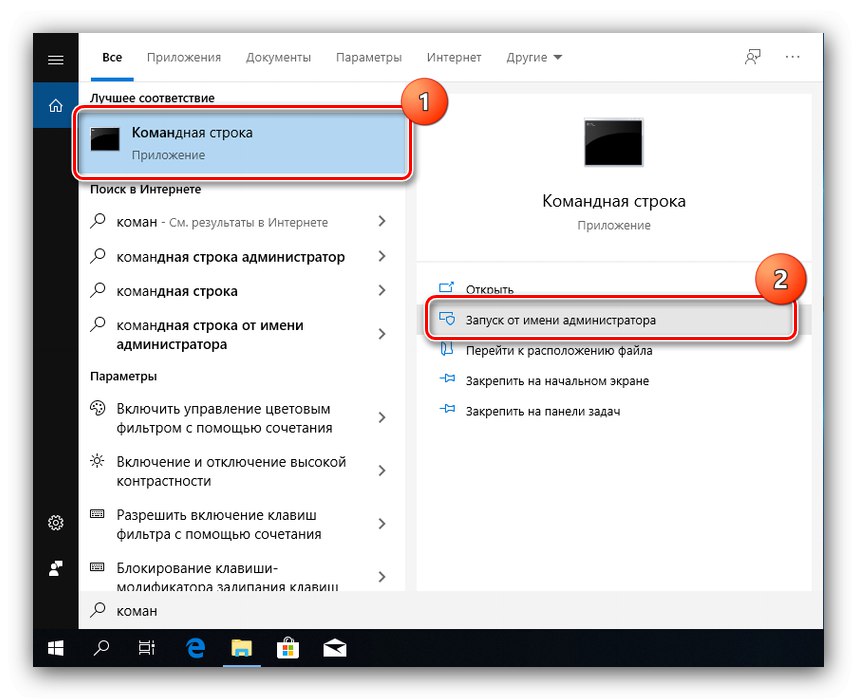
Ta metoda jest bezpieczniejsza niż poprzednia, ale ma również zastosowanie tylko w przypadku odmowy dostępu dla usług.
Metoda 4: Rozwiązywanie problemów z systemem Windows
Jeśli wszystkie powyższe metody się nie powiodą, najprawdopodobniej źródłem problemu jest awaria samego systemu operacyjnego.
- Przede wszystkim sprawdź dostępność aktualizacji - być może obecny jest jeden z ostatnio zainstalowanych błędów. Jeśli wręcz przeciwnie, nie aktualizowałeś systemu przez długi czas, spróbuj pobrać najnowsze aktualizacje.
Lekcja: Jak zainstalować i jak usunąć Aktualizacje systemu Windows 10
- Sprawdź ustawienia antywirusa - możliwe, że aktywny jest w nim tryb ścisłej kontroli, który nie pozwala na manipulowanie danymi. Warto też spróbować tymczasowo wyłączyć oprogramowanie zabezpieczające.
![Wyłącz program antywirusowy, aby rozwiązać kod błędu 5 w systemie Windows 10]()
Lekcja: Jak wyłączyć program antywirusowy
Jeśli z jakiegoś powodu w ogóle nie korzystasz z ochrony przed wirusami, zalecamy przeczytanie artykułu o walce z nimi - być może Twój komputer stał się ofiarą infekcji.
![Sprawdź komputer pod kątem wirusów, aby rozwiązać kod błędu 5 w systemie Windows 10]()
Więcej szczegółów: Walcz z wirusami komputerowymi
- Ponadto należy sprawdzić ogólną wydajność komponentów systemu, aw szczególności rejestru.
Więcej szczegółów:
Czek i poprawa pliki systemowe w systemie Windows 10
Przywróć rejestr w systemie Windows 10
Powyższe zalecenia powinny pomóc w rozwiązaniu problemu.
Wniosek
Rozważaliśmy opcje rozwiązania problemu, w którym w systemie Windows 10 pojawia się błąd z kodem 5 i tekstem „Odmowa dostępu”. Jak widać, występuje z różnych powodów, przez co nie ma uniwersalnej metody eliminacji.